Amazonビジネス出品プログラムについて徹底解説!使いこなすことで売上アップを実現!
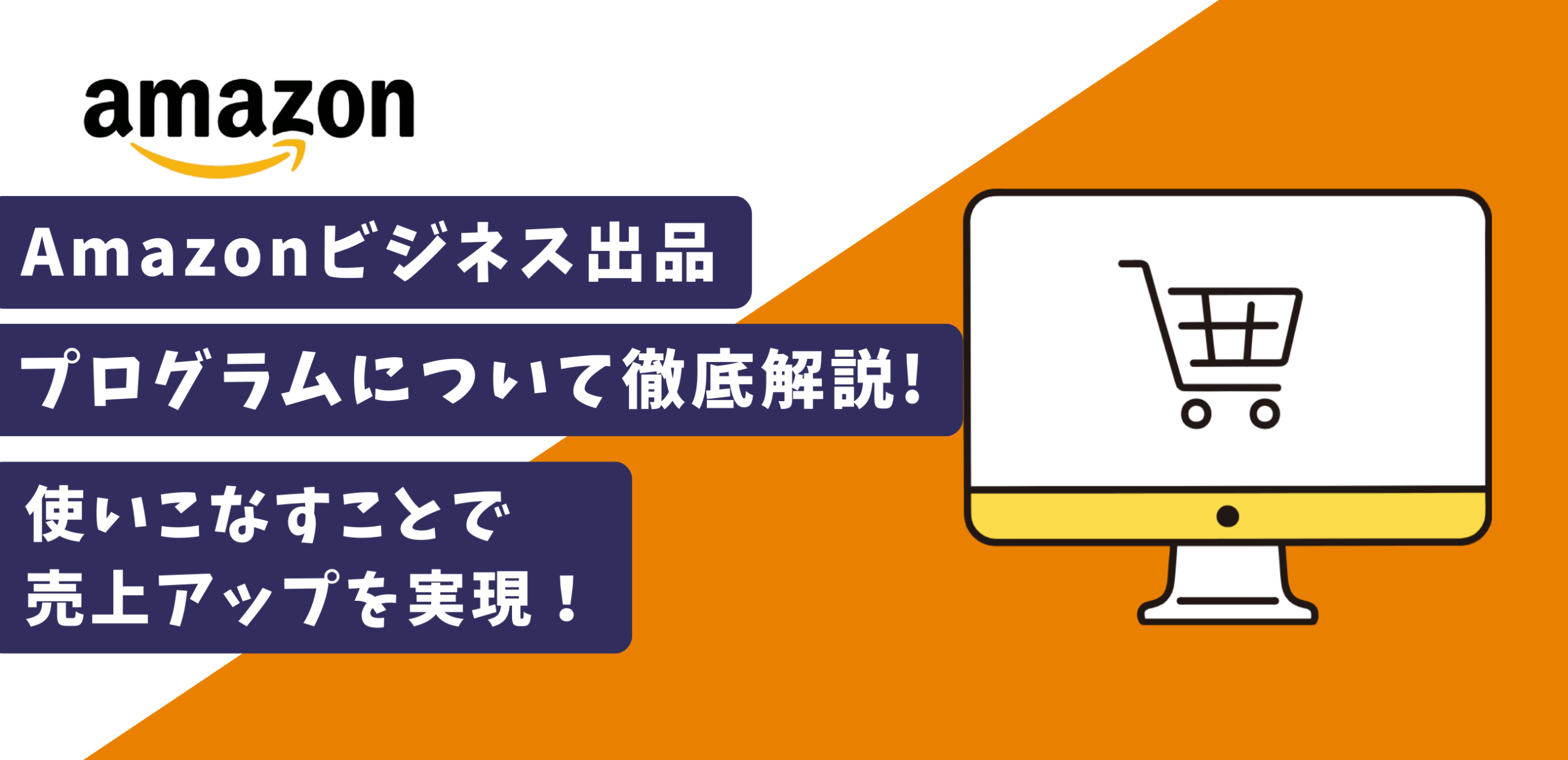
本記事ではAmazonビジネス出品プログラムについて解説します。
「法人限定出品」という法人・個人事業主にのみ販売するための出品方法であり、メリット・デメリットを解説しますので、
販売経路に制限がある業務用商品などをAmazonで出品する場合は、是非活用してみましょう。
Contents
1.そもそもAmazonビジネス出品プログラムとは?
Amazonビジネス出品プログラムとは、法人・個人事業主に対して商品を販売するプログラムで、法人向けにバンドル販売をすることでボリュームディスカウントの設定をすることが可能なプログラムです。
商材によっては売上が飛躍的に上昇するケースもありますので、まずはAmazonビジネス出品プログラムのメリットを見ていきましょう。
2.Amazonビジネス出品プログラム:購入者側のメリット
ビジネス出品プログラムでは購入者側(企業側)には以下のようなメリットがあります。
- ビジネスアカウントは無料で作成可能
- 法人限定で販売される商品がある
- 掛け売りで購入可能(1か月まとめて後払い)
- 法人価格にて安く購入でき、また複数購入で数量割引きなどもある
- レポートにて購入分析、履歴が把握できる(経費管理)
法人としてアマゾンを利用しているユーザーに対しいてお得に商品を購入できるプログラムとなっています。
3.Amazonビジネス出品プログラム:出品者側のメリット
このプログラムを活用して販売する側には以下のメリットがあります。
1.掛け売りが可能なため、転換率が上昇する可能性が高い
買う側のメリットでもありますが、売る側にとっても販売促進が期待できる設定となっております。
掛け売りをすることで飛躍的に転換率が向上するケースも珍しくありません。
2.ボリュームディスカウント設定による客単価の向上が可能
ビジネスプログラムでは、数量割引販売ができるため客単価を上げることができます。
特に、定期的に大量購入するお客様が定着すると、継続的な売上向上にもつながってきます。
3.商品が検索結果に表示される可能性が高まることがある
Amazonビジネスプログラムを活用している出品者は、一定の出荷パフォーマンスを満たすと、「Business Sellerマーク」を獲得できます。
Amazonには、このマークの有無で検索する機能が備わっているため、法人向けに表示される可能性が高くなります。
条件に関しては以下ご参照ください。
<Business Sellerマーク取得条件>
- 注文不良率:5%以下
- 出荷前キャンセル率:1%未満
- 出荷遅延率:2%未満
4.Amazonビジネス出品プログラムの出品設定方法
Amazonに商品を登録すると、特に何もしなければ通常はそのまま自動で登録される仕様になっております。
FBA出荷、自社出荷両方対象になり、登録状況については以下の方法で確認可能です。
セラーセントラル設定 → 出品用アカウント情報 → サービス管理
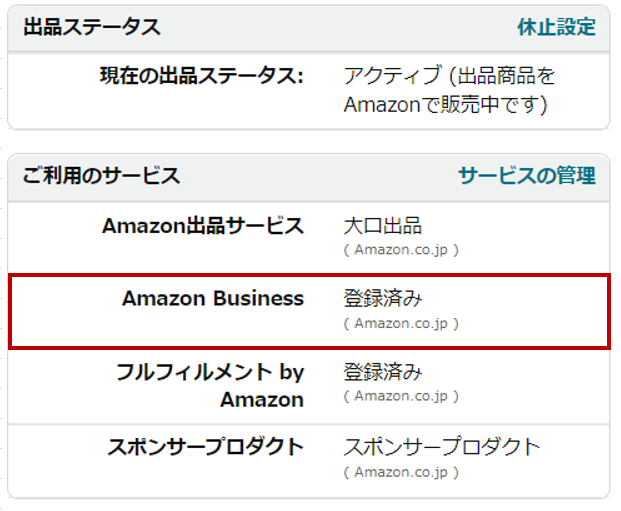
以下諸設定の説明をしていきます。
1.法人価格の設定方法
法人価格は在庫管理から設定することができます。
以下の画像部分に価格を入力することで法人販売が可能になります。
(商品1個に対しての価格を設定します)
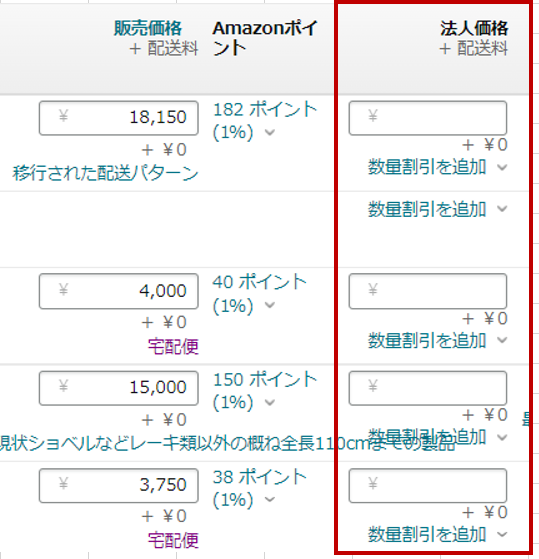
※一般価格を無記入で、法人価格のみを記入すると法人にのみ販売することが可能です
2.数量割引(ボリュームディスカウント)の設定
数量割引の設定は、法人価格の下にある「数量割引を追加」から行えます。
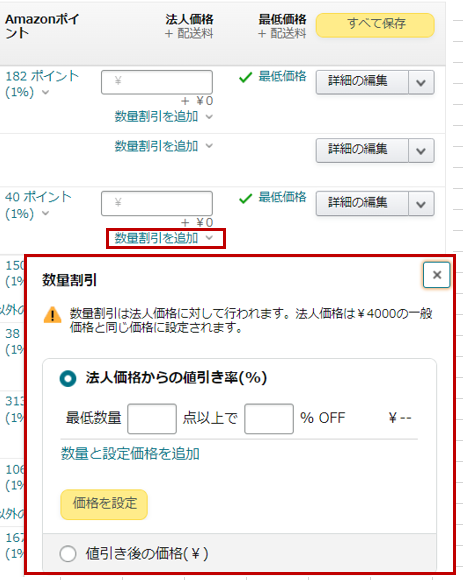
数量割引は以下の2つから選択可能です。
- 法人価格からの値引き率(%)
○○個以上購入で法人価格から○○%off - 値引き後の価格(¥)
○○個以上購入で○○円
5.Amazonビジネス出品プログラム:数量割引(ボリュームディスカウント)を設定する際の注意点
1.商品の在庫数・最大注文個数の設定
数量割引を設定する場合は、ある条件下では数量割引の表記が商品ページ上に反映されない場合がありますので、注意しましょう。
- 数量割引の設定よりも最大注文個数が小さい場合
この場合、商品ページ内の「数量割引」に注文時の価格が反映されない - 数量割引の設定よりも在庫数が足りない場合
在庫数が段階的に設定した最低数量を下回った場合、自動的に設定している割引条件が表示されない - 数量割引設定が1,000以上の設定
最低数量1000以上の数量割引を設定している場合、商品ページ内の「数量割引」に反映されない
以上のように、数量割引を設定する商品は、設定条件以上の在庫数があること・最大注文個数の設定確認がポイントとなります。
2.メーカー希望価格の設定
「メーカー希望価格」を入力している場合、割引率、値引き金額の計算は「メーカー希望価格」をもとに値引き率・額がページ上に記載されるため、「メーカー希望価格」はしっかり入力しておくようにしましょう。
販売機会損失が発生しないように注意して運用していきましょう。
6.Amazonビジネス出品プログラム:売上などのレポートの確認方法
ビジネス出品用のレポートも用意されており、以下の操作をすることで販売状況を確認することができます。
セラーセントラルメニューから → B2Bをクリック
すると、B2Bセントラルが表示され、販売状況や在庫状況を確認することができます。

詳しく確認したい場合は、そのページ内の売上ダッシュボードにある「ビジネスレポートを表示する」をクリックしてください。
売上ダッシュボードの詳細画面が表示されます。
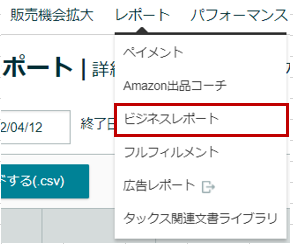
画面左側のビジネスレポートより日別、ASIN別の売上を確認することが可能です。
7.まとめ
AmazonBusiness出品プログラムについて説明してきました。
法人顧客が多い出品者や、これからの獲得が見込める出品者には一度活用を検討すべきプログラムになります。
ぜひ設定してみて、その効果を確認してみてください。
AmazonBusinessについては、下記記事でも触れているので合わせて読んでみてください。
ご意見・ご質問、お仕事についてのお問い合わせなど、下記フォームからお気軽にお問い合わせください。
内容によっては回答をさしあげるのにお時間をいただくこともございます。
また、休業日は翌営業日以降の対応となりますのでご了承ください。
内容によっては回答をさしあげるのにお時間をいただくこともございます。
また、休業日は翌営業日以降の対応となりますのでご了承ください。


